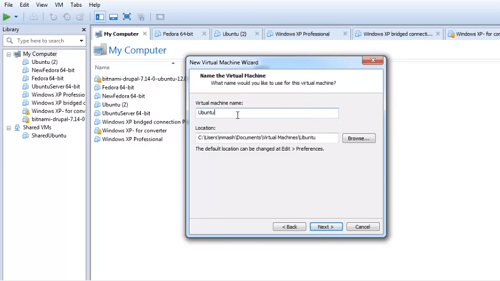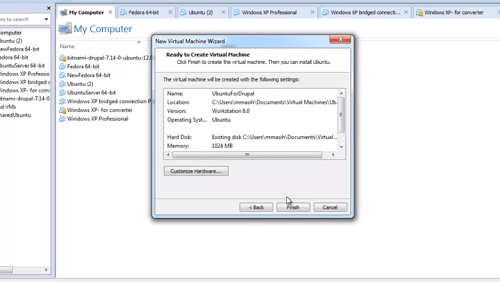VMware - отличное программное обеспечение, с помощью которого вы можете создавать виртуальные машины и пространства. Он получил широкое распространение в сфере информационных технологий, поскольку многие компании используют его для обеспечения качества тестирования и улучшения своего бизнеса.

Контент, который вы храните на жестком диске вашей виртуальной машины, хранится в файле виртуального диска - файле .vmdk. Количество этих файлов может быть разным, но их размер может увеличиваться до 2 ГБ. В них хранятся данные виртуальной машины, и вы можете создать из них виртуальную машину. Вот как.
Шаг 1. Создайте виртуальную машину
Вы можете загружать виртуальные машины из Интернета - не всегда нужно создавать их самостоятельно. Однако вы загружаете файлы .vmdk, в которых хранится содержимое виртуальной машины. К сожалению, они часто не работают. Поэтому создание виртуальной машины и последующий импорт файла .vdmk - лучший и безопасный вариант. Вот что надо делать.
- Запустите рабочую станцию на вашем компьютере.
- Откройте меню «Файл» и выберите «Создать», а затем «Виртуальная машина».
- Выберите Custom в качестве типа вашей машины.
- Выберите настройки совместимости оборудования и продолжайте.
- На следующем экране выберите «Я установлю ОС позже» и нажмите «Далее».
- Выберите уже установленную ОС и ее версию.
- Выберите имя и место для файла, в котором будет храниться виртуальная машина.
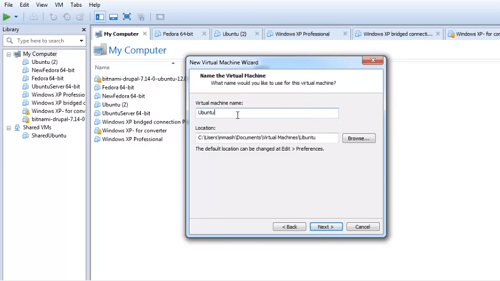
- Выберите количество процессоров, ядер, объем памяти и другие свойства, которые должна иметь ваша машина. Нажмите «Далее», чтобы сохранить настройки.
- Щелкните тип сети, который вы хотите использовать для виртуальной машины.
- Выберите вариант «Использовать существующий виртуальный диск».
- Нажмите «Обзор» и перейдите в то место, где находится упомянутый файл .vmdk.
- Дважды проверьте настройки в Сводке и нажмите Готово, чтобы завершить создание виртуальной машины.
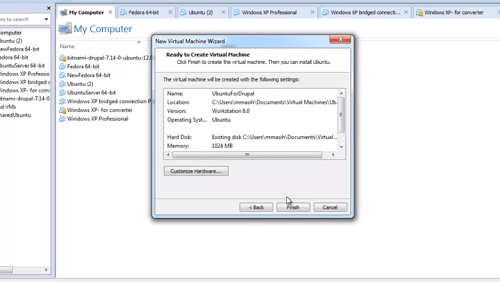
Шаг 2: Импортируйте файл
Когда вы создали новую виртуальную машину, пора добавить к ней файл .vmdk и загрузить операционную систему. Следуй этим шагам:
- Откройте рабочую станцию и желаемую виртуальную машину.
- Выключите его и нажмите кнопку ВМ.
- Выберите "Настройки".
- Перейдите в раздел «Оборудование» и нажмите «Добавить».
- Выберите «Жесткий диск» и нажмите «Далее».
- Выберите Использовать существующий виртуальный диск и продолжить.
- Нажмите «Обзор» и найдите файл .vmdk.
- Выберите ОК, и файл будет импортирован и прикреплен к желаемой виртуальной машине.
Обратите внимание: если вы используете файл .vmdk для создания виртуальной машины, вы не сможете использовать его для другой виртуальной машины. Перед блокировкой обязательно скопируйте файл на случай, если вы захотите использовать его позже для создания другой виртуальной машины.
Иногда в файле .vmdk не будет ошибки, и вы сможете его воспроизвести. Для этого вам необходимо загрузить VMware Player, хотя другие проигрыватели также могут работать с файлами .vdmk. Чтобы загрузить плеер и завершить установку, необходимо создать бесплатную учетную запись, а затем перезагрузить компьютер.
Когда ваш компьютер перезагрузится, используйте описанный ранее процесс для импорта файла .vmdk на вашу виртуальную машину.

Файлы VMDK и ваша виртуальная машина
Файлы VMDK - важные компоненты каждой виртуальной машины. Вся информация, необходимая виртуальной машине для правильной работы, находится в этих файлах.
Конечно, вы можете создать виртуальную машину из загруженного файла .vdmk. Однако это несколько ненадежный путь. Лучше всего сначала создать виртуальную машину, а затем импортировать файл .vdmk.
Скачали ли вы какие-нибудь файлы .vmdk из Интернета? Вам было сложно создать виртуальную машину таким способом? Поделитесь своим опытом в разделе комментариев ниже.